 SAI如何复制选区?专业人士都这么做
SAI如何复制选区?专业人士都这么做
SAI如何复制选区?选区是选取一部分图像,对选中的部分进行编辑。其实很多用户在执行绘图操作的时候,也经常会有这样的需求,并且以此来提升绘图的效率,节省工作的时间。那么,在使用SAI软件的时候如何复制到选区呢?接下来小编就来为大家分享具体的操作,专业人士都这么做,一起来看下吧。

步骤一:打开电脑上已经装好的SAI软件,并根据自己的要求,新建一个画布;
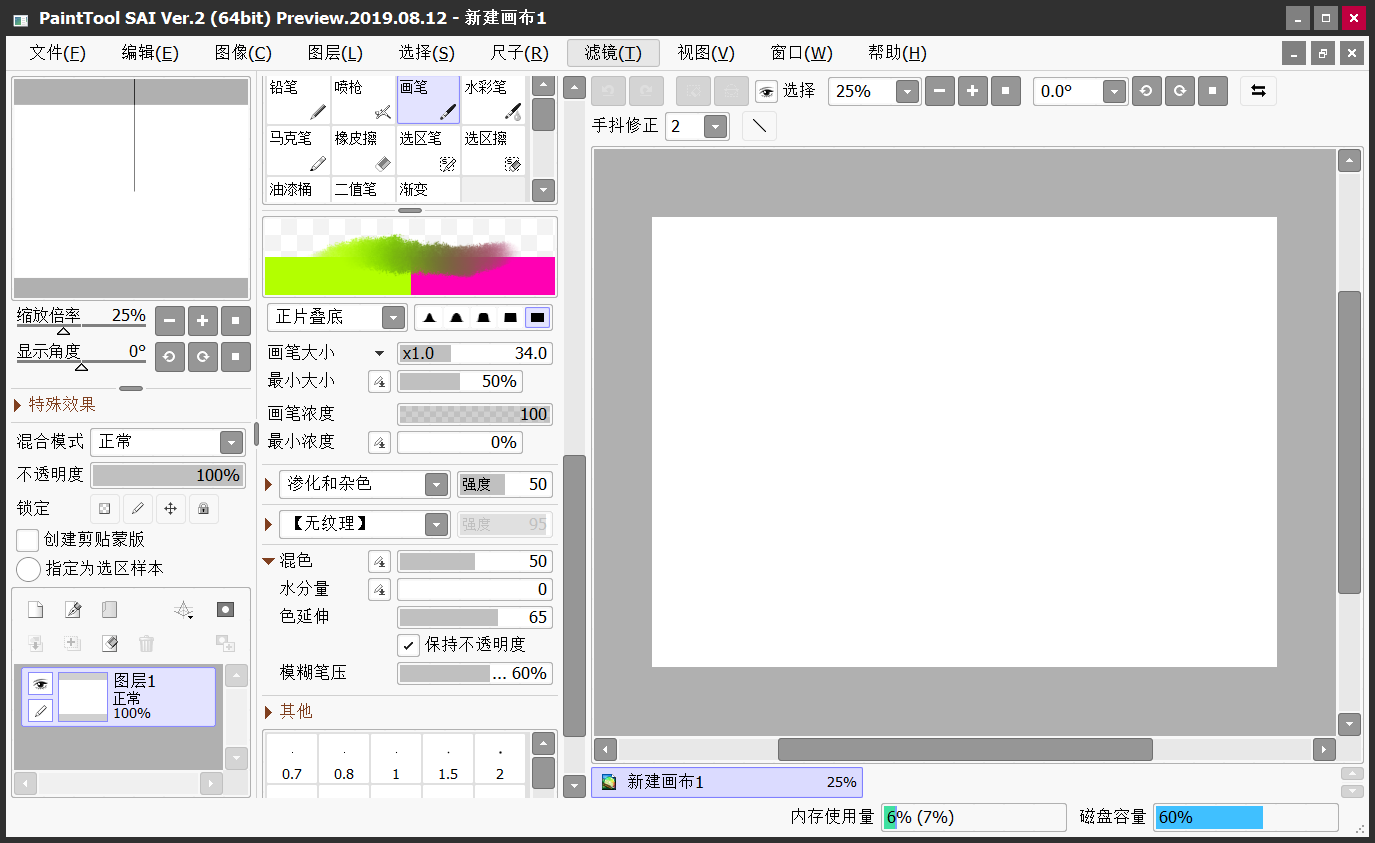
步骤二:为了更好的让大家理解,建议在画布当中绘制一个明显的内容,咱们以:一个圆形图像为例;
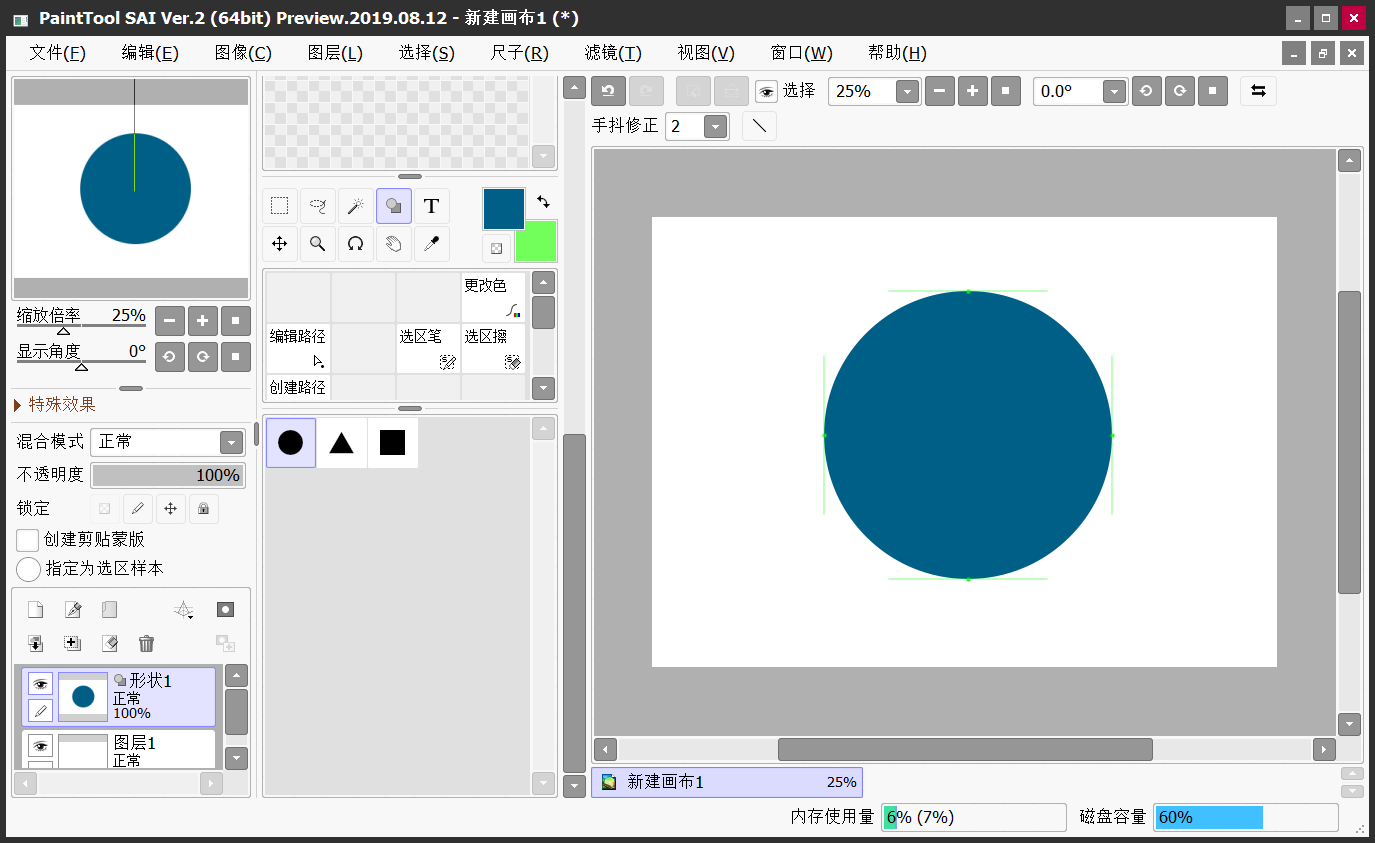
步骤三:调出魔棒工具,将需要圆形选中(圆形作为选区内容);
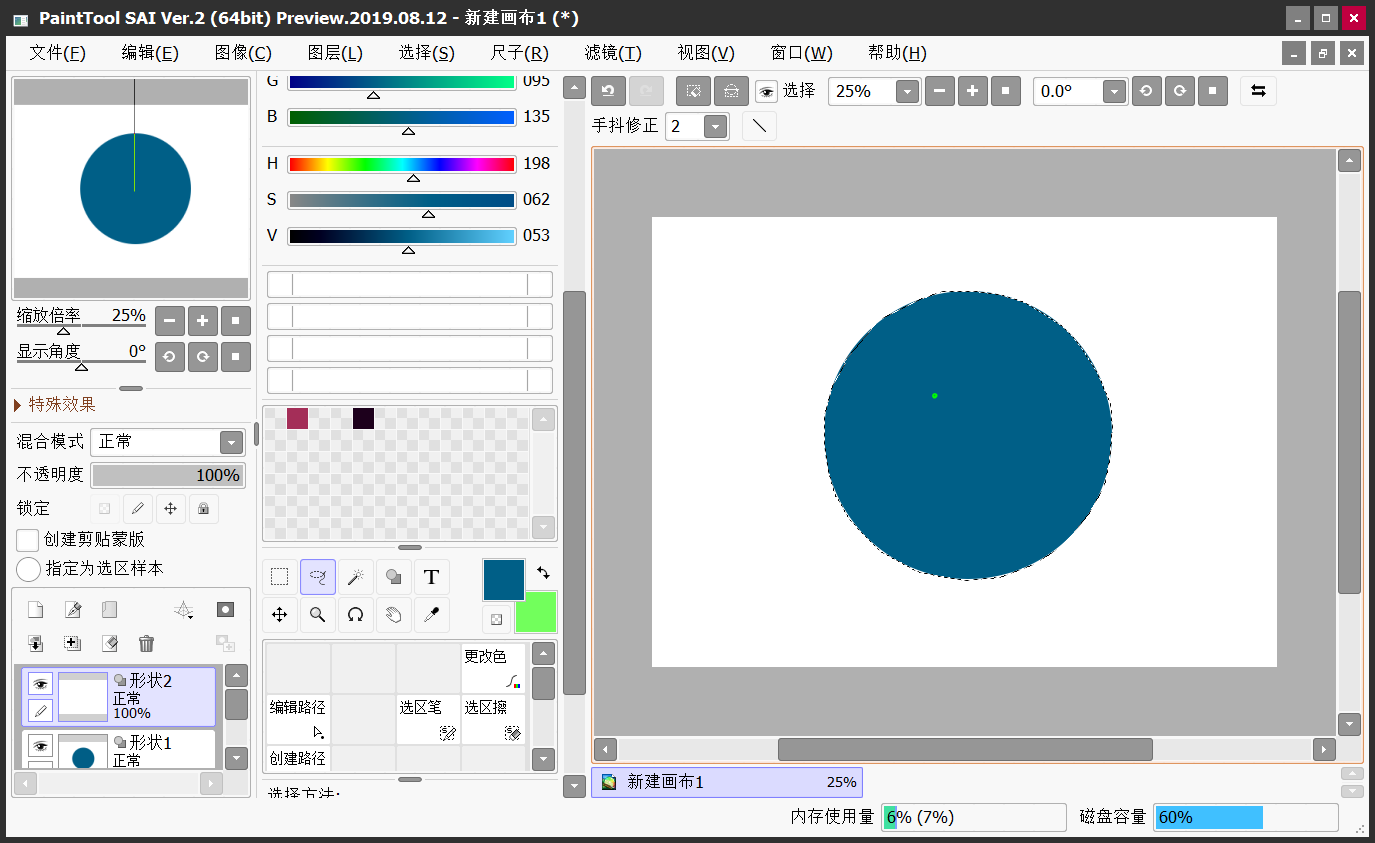
步骤四:然后,切换回选择工具,再按下CTRL+C,执行复制。再按下CTRL+V,执行粘贴命令,这时我们再看图层面板这里。点住圆形,把粘贴出来色圆形移开即可实现复制选区了。
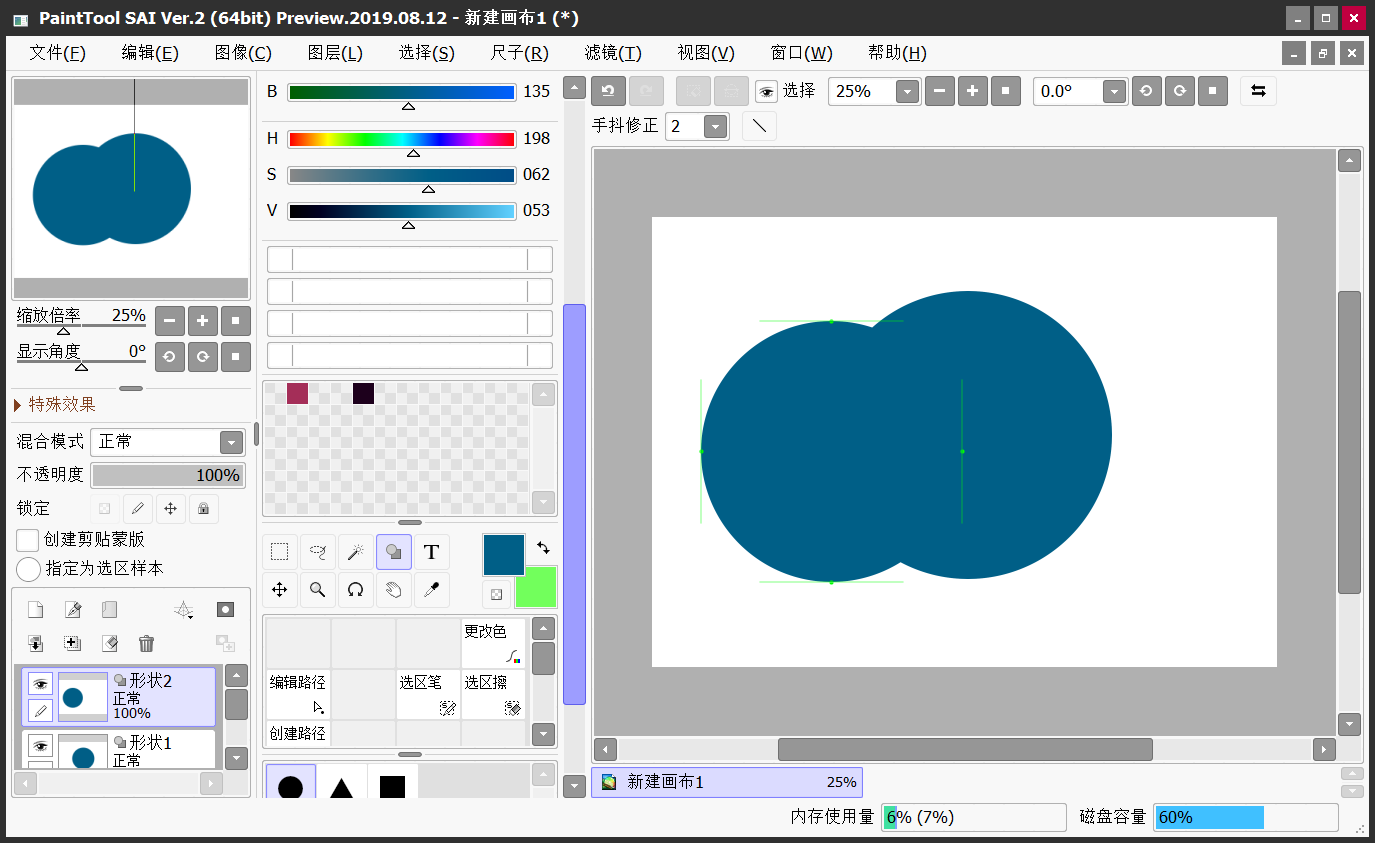
步骤五:最后,将两个图层合并即可。提示:在SAI中虽然有很多操作与PS差不多,但始终是不够PS来得方便。
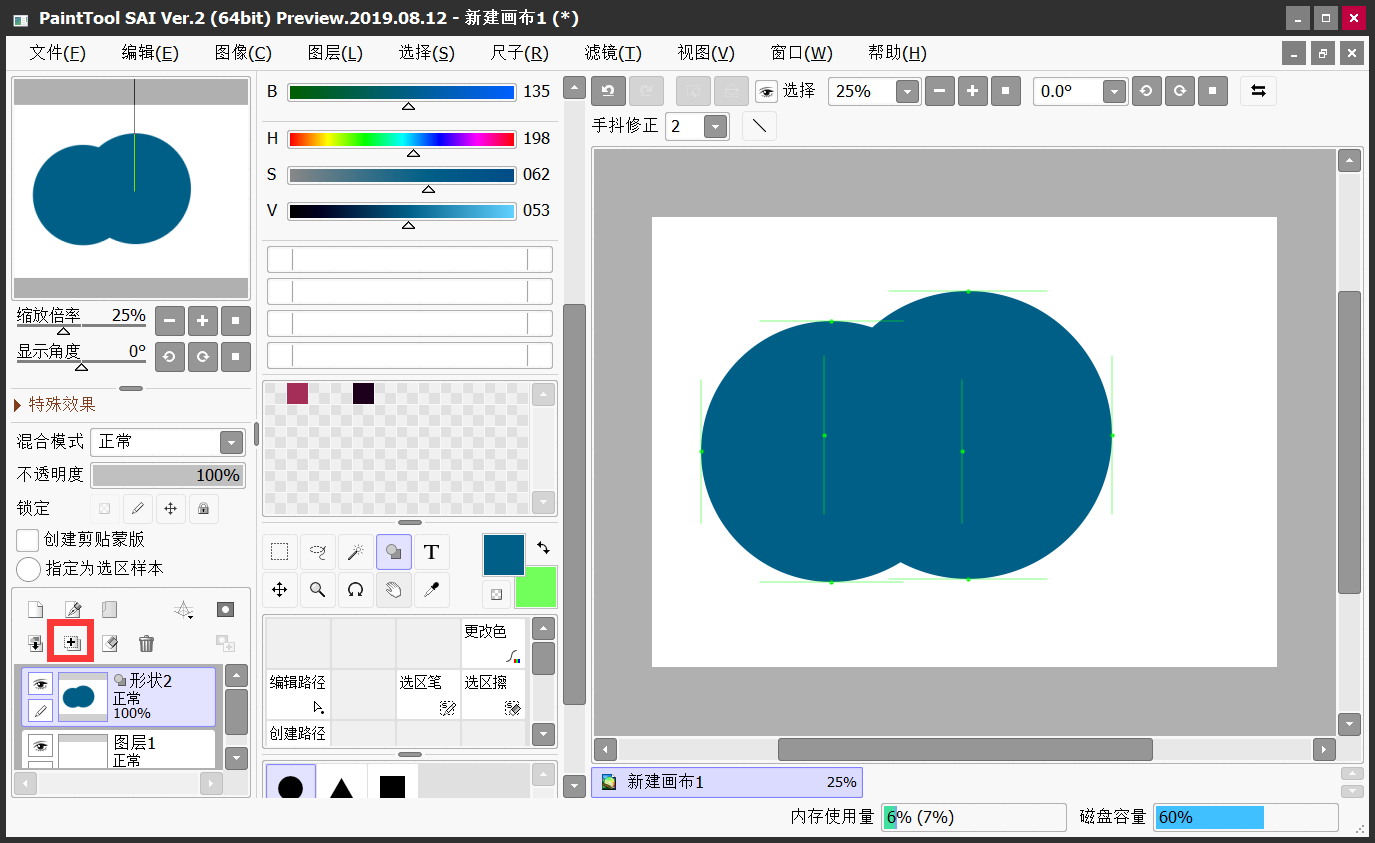
以上就是为大家分享的SAI软件执行复制到选区的方法了,如果您在使用软件的时候也有类似的需求,建议您参照上述方法进行尝试。